如何更新技嘉主板BIOS(详细教程以及必备步骤)
BIOS(基本输入输出系统)是一种固化在计算机主板上的软件,它负责启动计算机并管理硬件设备。时不时地更新主板的BIOS是确保计算机正常运行和提升性能的重要步骤之一。本文将为您介绍如何更新技嘉主板的BIOS,并提供详细的步骤和注意事项。
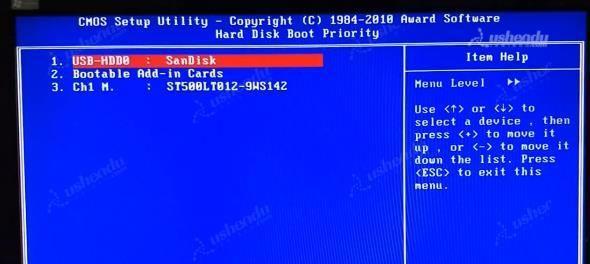
1.确定当前BIOS版本:了解当前BIOS版本是非常重要的,它将帮助您确定是否需要进行更新以及确定适用于您主板的新版本。
2.下载最新的BIOS版本:在技嘉官方网站上找到适用于您主板型号的最新BIOS版本并下载到您的计算机中。
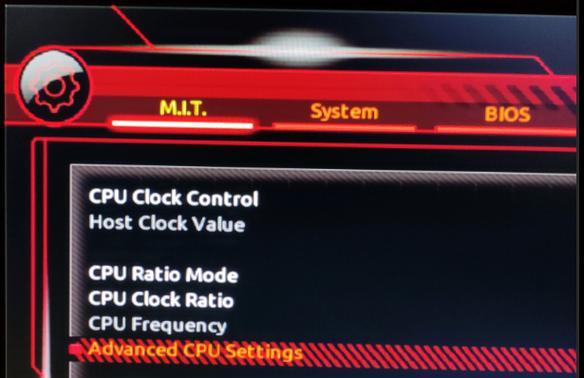
3.创建BIOS更新媒介:根据您的主板型号,通常有两种方式来创建BIOS更新媒介:使用USB闪存驱动器或可启动的光盘。
4.准备更新环境:关闭计算机并断开电源线,确保您的计算机处于稳定状态。将USB闪存驱动器或可启动的光盘插入计算机。
5.进入BIOS设置界面:按下电源键启动计算机,并在开机画面上看到相关提示时按下相应的按键(通常是Del或F2键)进入BIOS设置界面。
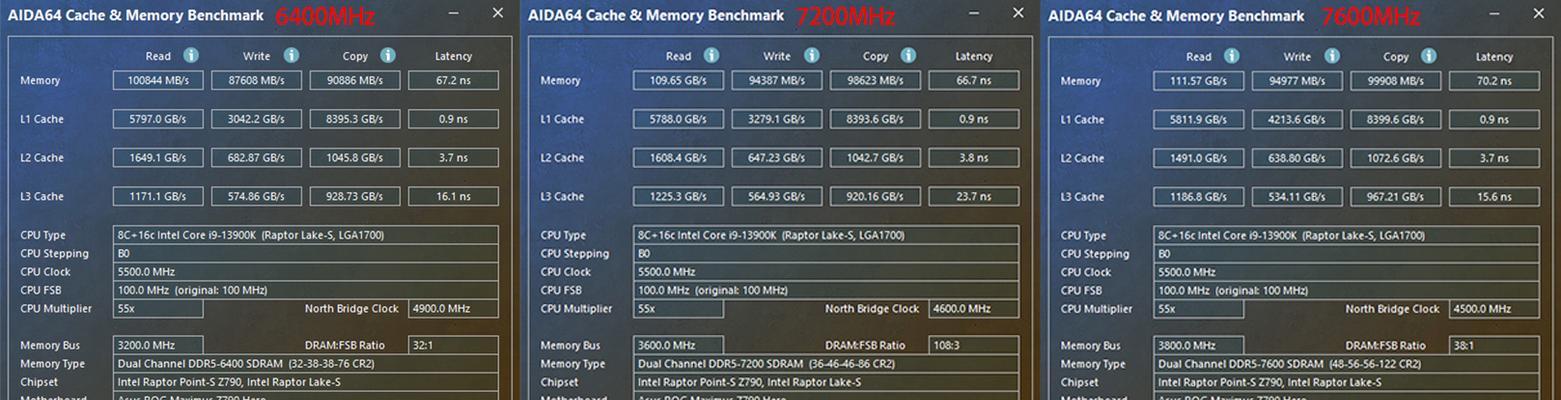
6.进入Q-Flash工具:在BIOS设置界面中,找到并选择Q-Flash工具,这是技嘉主板的BIOS更新工具。
7.选择更新方式:在Q-Flash工具中,您可以选择两种不同的更新方式:通过互联网连接进行在线更新或通过本地媒介进行离线更新。
8.在线更新:如果您选择通过互联网连接进行在线更新,请确保您的计算机已连接到稳定的网络,并按照屏幕上的提示进行操作。
9.离线更新:如果您选择通过本地媒介进行离线更新,请选择并加载您之前准备的USB闪存驱动器或可启动的光盘,并按照屏幕上的提示进行操作。
10.等待更新完成:无论您选择在线更新还是离线更新,都需要等待一段时间来完成整个更新过程。请耐心等待,不要在此期间断电或进行其他操作。
11.重启计算机:当更新完成后,系统将提示您重新启动计算机。请按照屏幕上的提示操作并等待计算机重新启动。
12.检查更新结果:重新启动后,进入BIOS设置界面,确认新的BIOS版本是否成功安装。如果安装成功,恭喜您完成了BIOS更新。
13.恢复默认设置:在重新启动后,建议您进入BIOS设置界面,并将设置恢复为默认值,以确保系统的稳定性和兼容性。
14.测试系统稳定性:更新BIOS后,建议您进行一些基本的系统测试,以确保系统正常工作并没有出现任何问题。
15.定期检查更新:BIOS更新是一个持续的过程,建议您定期检查技嘉官方网站以获取新的BIOS版本,并重复上述步骤来更新您的主板BIOS,以保持系统的最佳状态。
更新技嘉主板的BIOS是确保计算机性能和稳定性的重要步骤。通过本文提供的详细教程和步骤,您可以轻松地完成BIOS更新,并保持您的计算机处于最佳状态。记住要定期检查更新,以获取最新的BIOS版本,并遵循正确的更新步骤。
标签: 更新技嘉主板
相关文章

最新评论